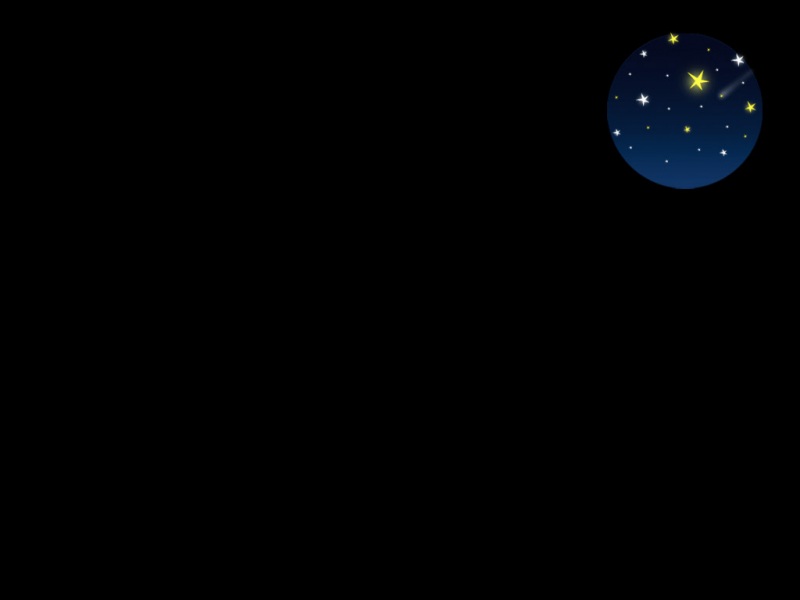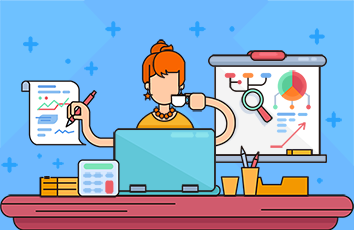Eclipse+Pydev搭建Python开发环境教程
Eclipse+Pydev搭建Python开发环境PyDev简介准备文件Jdk配置,1.8版本python-2.7.18安装Eclipse+Pydev配置 新建Python项目并测试Eclipse+Pydev搭建Python开发环境
本人主打Java语言,对Python的开发环境要求不高,只需要满足日常应用,能写一些Python脚本即可,再加上对Eclipse较熟悉,因此在Python的开发环境IDE的选择上,因此采用Eclipse的方式。本文讲述如何通过eclipse+pydev搭建一个简单的python开发环境,并在最后通过搭建好的环境开发一个连接mysql进行查询的Python脚本。
PyDev简介
PyDev项目实现了一个功能强大的 Eclipse插件,用户可以完全利用 Eclipse 来进行 Python 应用程序的开发和调试,PyDev项目能够将 Eclipse当作 Python IDE。
PyDev 插件的出现方便了众多的 Python 开发人员,它提供了一些很好的功能,如:语法错误提示、源代码编辑助手、Quick Outline、Globals Browser、Hierarchy View、运行和调试等等。基于 Eclipse 平台,拥有诸多强大的功能,同时也非常易于使用,PyDev 的这些特性使得它越来越受到人们的关注。
准备文件
搭建前需要下载好eclipse,python,pydev等文件
####eclipse-java-neon-3-win32-x86_64.zip
https://iso.mirrors./eclipse/technology/epp/downloads/release/neon/3/eclipse-java-neon-3-win32-x86_64.zip####python-2.7.18.amd64.msi,这里以python2为例,python3的类是类似。
/downloads/release/python-2718/
####PyDev 6.0.0.zip
/projects/sfnet_pydev/releases/
Jdk配置,1.8版本
####解压jdk到磁盘C:\software\jdk1.8.0_161(可换成你想要的其他目录)####配置环境变量通过我的电脑,计算机->属性->高级系统设置->高级->环境变量->xxx的用户变量进行配置。
变量名java_home,变量值:C:\software\jdk1.8.0_161变量名path,变量值:%java_home%\bin变量名classpath,变量值:.;%java_home%\lib\dt.jar;%java_home%\lib\tools.jar;
####验证测试
C:\Users\ljh>java -versionjava version "1.8.0_161"Java(TM) SE Runtime Environment (build 1.8.0_161-b12)Java HotSpot(TM) 64-Bit Server VM (build 25.161-b12, mixed mode)
python-2.7.18安装
####安装python2.7.18####配置Python的环境变量双击python-2.7.18.amd64.msi按windows向导进行安装即可,我安装在C:\Python27\目录下
安装完成后,在cmd下输入python命令,会提示’python’ 不是内部或外部命令,也不是可运行的程序,需要将python命令加入在path变量中。
3. ####检查测试
C:\Users\ljh>pythonPython 2.7.18 (v2.7.18:8d21aa21f2, Apr 20 , 13:25:05) [MSC v.1500 64 bit (AMD64)] on win32Type "help", "copyright", "credits" or "license" for more information.>>>
Eclipse+Pydev配置
####解压eclipse-java-neon-3-win32-x86_64.zip,我解压到了C:\software\eclipse目录下。####在eclipse目录下建立links和myplugins文件夹####myplugins目录下继续建一个名为pydev的目录,然后在pydev中建一个名为eclipse的目录,并将PyDev 6.0.0.zip中的文件解压到C:\software\eclipse\myplugins\pydev\eclipse目录下,截图如下。
####在links目录中建一个pydev.link的文件,内容如下
path=C:\\software\\eclipse\\myplugins\\pydev
5. ####双击eclipse.exe进行启动,选择一个默认的workplace目录比如C:\pythonworkplace,然后确定,进行eclipse的主界面.
进入后可以切换成Pydev视图
6. ####最后一步,进行python的interpreter的配置
Window->Preferences->PyDev->Interpreters->Python Interpreter->New
至此,整个Eclipse+Pydev搭建Python开发环境完成。
新建Python项目并测试
搭建好环境后,最基本的一个需求就是连接mysql并查询了,现在根据之前搭建好的环境来进行相应的开发。
####新建一个Python工程,File->New->Pydev Project,Projectname填mysqltest,选择Create src folder那一项然后finish。
####在src目录下新建Mysqltest.py,然后编写Mysqltest.py内容如下
#!/usr/bin/python# -*- coding: utf8 -*-import mysql.connectorclass MysqlTest(object):'mysqltest info'def queryTest(self):db = None try:db = mysql.connector.connect(host='localhost',user='root', password='123456', database='test',charset="utf8", use_unicode=True)cursor = db.cursor()cursor.execute("select * from sys_dict limit 2")results = cursor.fetchall()print resultsfor row in results:print row[0],row[1],row[2]except Exception, e: db.rollback()print efinally:db.close()if __name__ == '__main__':obj = MysqlTest()obj.queryTest()
####编绎报红色错误,这里由于Mysql.connector模块未安装,去mysql官网下载一个,下载地址/downloads/connector/python/
下载后直接双击mysql-connector-python-2.1.8-py2.7-windows-x86-64bit.msi进行安装即可, 我的机器是新装的win7,报如下问题,提示需要安装Visual studio Redistributable。
按提示在网上找了Microsoft Visual C++ vcsetup.zip下载,安装了vcredist_x64.exe后,重新进行安装mysql-connector-python-2.1.8-py2.7-windows-x86-64bit.msi成功。
####mysql-connector安装成功后,在eclipse中关闭Mysqltest.py,再重新打开,可以看到红色错误消失,说明环境一切正常,执行程序测试,右键Mysqltest.py然后Run as -> 1.Python run,查看脚本执行结果。